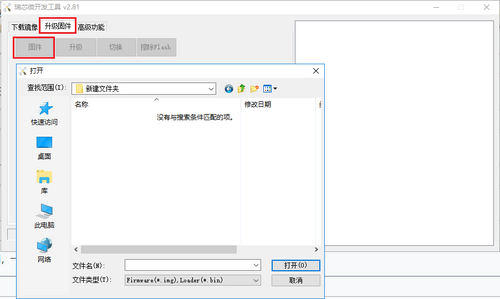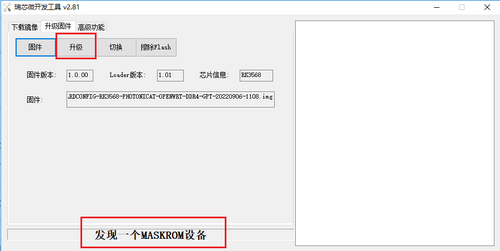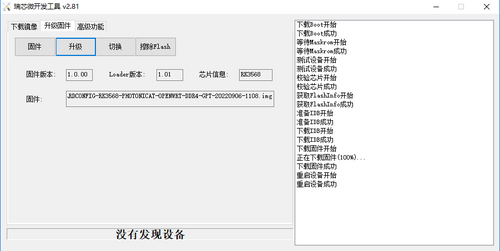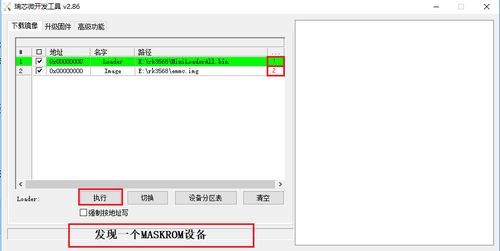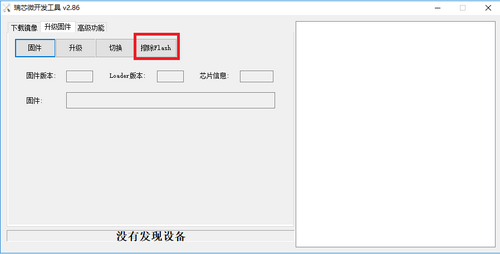Photonicat 刷机操作手册
Photonicat刷其他固件
Photonicat可以方便的通过USB线刷的方式来刷新固件。
Photonicat刷openwrt4.19内核/Debian/Android/Ubuntu固件
备份/还原 配置
如果有需要,可以在刷机前进行备份配置, 前往:http://172.16.0.1/cgi-bin/luci/admin/system/flashops
点击生成备份(Generate archive), 将会下载tar备份。
还原时可以通过上传备份,还原备份。
通过USB线刷刷机
- 通过网站https://dl.photonicat.com/下载需要刷新的固件
- 下载烧录软件
- https://dl.photonicat.com/tools/ 下载刷机工具:
- Linux系统
- Windows系统
Openwrt系统更新4.19内核步骤
- 安装
DriverAssitant_v5.1.1文件夹内的驱动 - 打开烧录软件,选择升级固件这个Tab,然后点击固件选择相应的固件文件
- 通过Photonicat按键方式进入烧录模式(参见按键配置-> Photonicat_快速上手#Photonicat_按键配置)
- 使用两边都是标准USB公头的连接线连接Photonicat USB口和烧录用电脑的USB口(注意电脑USB口的供电能力,如供电能力不足会造成烧录失败,先连接好USB线再按键使光影猫进入烧录模式)
- 等待烧录软件显示发现一个Maskrom设备,然后点击升级
- 右侧信息栏会显示烧录进度和状态,烧录成功后Photonicat会自动重启
- 以上方式在Openwrt固件更新仅支持2023年04月03日之前的固件:BOARDCONFIG-RK3568-PHOTONICAT-OPENWRT-DDR4-GPT-20230130-1723.img.gz
OpenWRT更新内核为6.1.*内核版本方式(获取主线内核Debian/Ubuntu系统镜像更新方式与OpenWRT6.1.*内核方式一致)
- 下载MiniLoaderAll.bin
- 下载以
photonicatwrt-23.04开头的固件文件,例如photonicatwrt-23.04-r5948-b3e5e911f-rockchip-armv8-ariaboard_photonicat-squashfs-sysupgrade.img.gz - 需使用最新烧录工具版本RKDevTool_Release_v2.86
- 在确定maskrom设备已经找到的情况,点击红框1位置选择
MiniLoaderAll.bin文件,点击红框2位置选择固件文件,最后点击执行
线刷注意事项
- USB线刷不同主线内核系统时请先擦除flash(同类型主线升级可不用擦除)
Linux系统
- 烧录前执行
sudo ./upgrade_tool ef MiniLoaderAll.bin清除flash
- 下载MiniLoaderAll.bin
- 下载Debian或Ubuntu的系统镜像,如rk3568-photonicat-mainline-debian12-minimal-240822.img.gz以及rk3568-photonicat-mainline-debian12-full-240822.img.gz。
- debian12为Debian 12系统,ubuntu2404为Ubuntu 24.04系统,
- minimal为最小镜像(不包含图形界面),full为预装GNOME桌面环境的镜像(需要2GB及以上的系统内存以及16GB以上的eMMC方可使用)。
Linux系统下烧录方式
sudo ./upgrade_tool(启动烧录程序)db MiniLoaderAll.bin(如MiniLoaderAll.bin不在当前路径,则需补全路径)wl 0 <固件文件>(如固件文件不在当前路径,则需补全路径)rd(重启设备)
进入刷机模式 视频
https://dl.photonicat.com/misc/photonicat_flashing_mode_video.mp4